Doogee S40 Pro User Manual
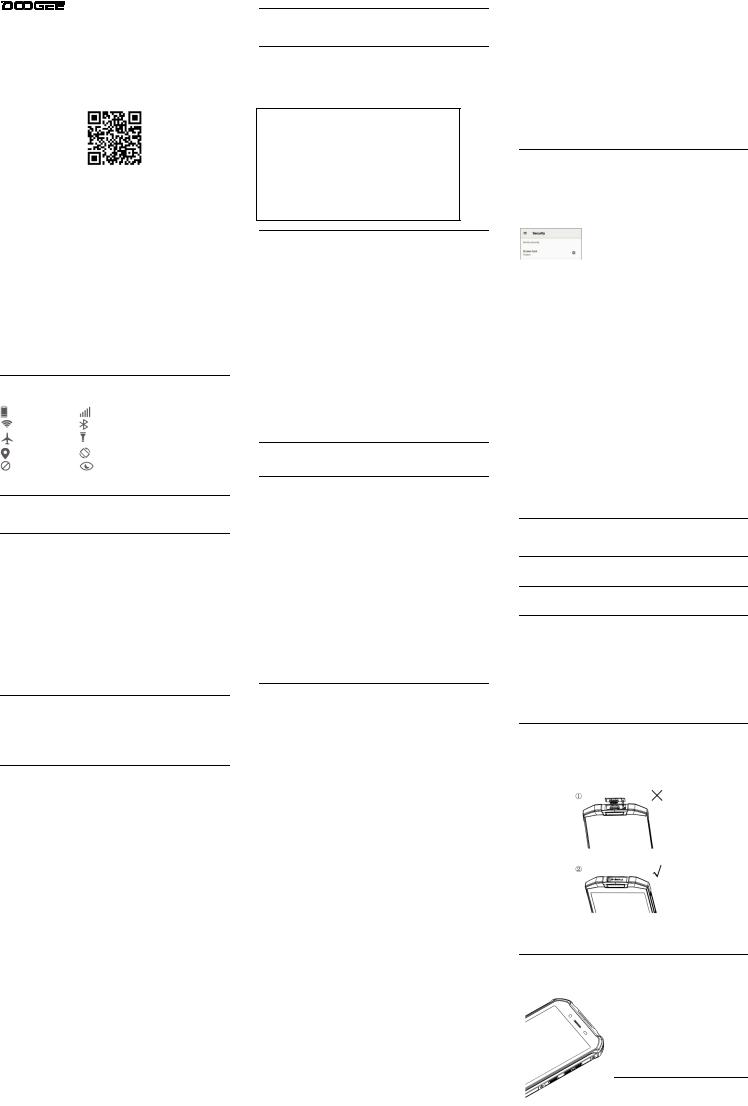
S40 Pro
Máte dotaz? Chcete vědět více o značce DOOGEE?
Sledujte náš Facebook
Děkujeme, že jste si vybrali produkty společnostiDOOGEE
www.doogee.cc
Panel oznámení
Ikony oznámení na stavovém řádku oznamují příchod nových zpráv, události v kalendáři, budík atd. Můžete zapnout datové připojení, WLAN, Bluetooth apod.
Ikony |
Popisy |
Ikony |
Popisy |
|
Baterie |
|
Mobilní data |
|
|
|
|
|
Wi-Fi |
|
Bluetooth |
|
|
|
|
|
Režim Letadlo |
|
Baterka |
|
|
|
|
|
Poloha |
|
Automatické otáčení |
|
|
|
|
|
Nerušit |
|
Ochrana zraku |
|
|
|
|
Změna tapety
1.Stiskněte a podržte jakékoli prázdné místo na obrazovce, zvolte Tapety.
2.Klikněte na Nastavení > Obrazovka > Tapeta > zvolte obrázek > Nastavit.
3.Galerie > zvolte obrázek > Nastavit obrázek jako > Tapeta.
Telefonování
• Přímé uskutečnění hovoru
1.Na domovské obrazovce klepněte na ikonu telefonu, aby se zobrazila klávesnice na vytáčení.
2.Ťukáním na tlačítka čísel zadejte telefonní číslo a klikněte na ikonu  pro uskutečnění hovoru.
pro uskutečnění hovoru.
•Volání z kontaktů
Na domovské obrazovce klepněte na Kontakty, vyberte požadovanou osobu a ťukněte na telefonní číslo pro uskutečnění hovoru.
• Volání z protokolu hovorů
Na domovské obrazovce klepněte na možnosti Telefon >  a v protokolu hovorů klepnutím na požadovaný hovor pro uskutečnění hovoru.
a v protokolu hovorů klepnutím na požadovaný hovor pro uskutečnění hovoru.
Poznámka:
Pokud jste do telefonu vložili dvěkarty SIM, v rozhraní vytáčení budou dvěikony hovoru. Chcete-li uskutečnit hovor, vyberte kartu SIM 1 nebo SIM 2.
Odmítnutí hovoru odesláním zprávy o zaneprázdněnosti
Údržba a bezpečnost
Pro zajištění bezpečného používání telefonu si pozorně přečtěte tyto bezpečnostní informace.
1.  V blízkosti dětí
V blízkosti dětí
Buďte velmi opatrní, pokud jde o dětia telefon. Mobilní telefon se skládá z několika odpojitelných částí. Požití malých částí může způsobit zadušení.
2.  Poškození sluchu
Poškození sluchu
Dlouhodobý poslech při velmi vysoké hlasitostimůže poškodit sluch. Při poslechu hudby nebo hovoru snižte hlasitost na nejnižší možnou úroveň.
3.  Nebezpečí požáru
Nebezpečí požáru
Telefon nenechávejte při zdrojích tepla jako radiátory nebo sporáky. Telefon nenabíjejte v blízkosti hořlavých materiálů, protože hrozí riziko požáru.
4.  Na čerpací stanici
Na čerpací stanici
Telefon nepoužívejte na čerpací stanici. Pokud se pohybujete v blízkosti pohonných látek, chemikálií nebo výbušnin, uděláte nejlépe, pokud telefon vždy vypnete.
5.  Kontakt s tekutinou
Kontakt s tekutinou
Nevystavujte telefonní konektor sluchátek nebo usb konektor kapalině, nedotýkejte se mokrými rukama, protože poškození způsobené vodou může být neopravitelné. K dosažení krytítelefonu je potřeba zajistit, aby všechny krytky byly důkladnězastrčeny ve zdířkách.
6.  Neničte baterii a nabíječku
Neničte baterii a nabíječku
Nikdy nepoužívejte poškozenou baterii nebo nabíječku.
Zajistěte, aby baterie nebyla v blízkostimagnetických objektů, protože mohou zkratovat baterii a natrvalo ji zničit. V zásadě byste baterii neměli vystavovat velmi vysokým nebo velmi nízkým teplotám (méně než 0 ° C nebo více než 45 ° C). Teplotní rozdíly mohou snižovat životnost.
7.  Otřesy a nárazy
Otřesy a nárazy
Chraňte svůj telefon před nárazem. Některé částitelefonu jsou vyrobeny ze skla a mohou se rozbít, pokud telefon spadne nebo je vystaven silnému nárazu. Nevystavujte telefon pádu nad 1,21 metru. Nedotýkejte se obrazovky ostrými předměty.
Začínáme
Děkujeme, že jste se rozhodli pro smartphony od společnosti DOOGEE. Chcete-li telefon udržovat v nejlepším provozním stavu, před použitím si pozorně přečtěte tento návod k obsluze.
Přenos souborů
• Přenos souborů počítač – telefon
Po připojení k počítači prostřednictvím USB se telefon začne automaticky nabíjet.
1.Potáhněte panel oznámení dolů a ťukněte na možnost Nabíjet toto zařízení přes USB.
2.Vyberte možnost Přenést soubory.
3.Počítač zařízení rozpozná jako vyměnitelný disk. Otevřete zobrazenou složku v počítači a přeneste soubory z telefonu do počítače nebo naopak.
Použít USB na
Nabití zařízení
Pouze nabíjení zařízení
Přenos souborů
Přenos souborů do jiného zařízení
Přenos fotografií (PTP)
Přenos fotografií nebo souborů, pokud není podporován protokol MTP (PTP)
Použití zařízení jako MIDI Použít zařízení jako MIDI
ZRUŠIT
Tlačítka a části
Telefon se skládá z mnoha částí: fotoaparát, blesk, sluchátko, konektor USB, tlačítko hlasitosti, tlačítko napájení atd. Podrobnější informace o používání naleznete v diagramu níže.
Tlačítka |
Pokyny |
||
1. |
Tlačítko pro |
Stisknutím horního tlačítka hlasitost zvýšíte, |
|
zvýšení / snížení |
|||
stisknutím dolního tlačítka hlasitost snížíte. |
|||
hlasitosti |
|||
|
|||
|
|
Stisknutí: zamknutí nebo probuzení |
|
2. |
Tlačítko napájení |
obrazovky. |
|
Stisknutí a podržení na 2 sekundy: zapnutí / |
|||
|
|
vypnutí telefonu. |
|
3. |
Sluchátko |
Na reprodukci zvuku druhé strany při hovoru. |
|
Pokud nemůžete přijmout příchozí hovor, můžete ho odmítnout odesláním zprávy o zaneprázdněnosti.
1.V rozhraní příchozího hovoru přetáhněte ikonu zprávy nahoru, aby se zobrazily získané systémové zprávy o zaneprázdněnosti.
2.Klepnutím na jednu z nich ji odešlete a hovor bude odmítnut.
Přidání kontaktu
1.Na ploše přejděte do Kontaktů, stiskněte ikonu  a vyberte umístění uložení.
a vyberte umístění uložení.
2.Vyplňte informace o novém kontaktu a uložte.
Zprávy
• Odeslání nové zprávy
Přejděte na položku Zprávy> klikněte na ikonu + > napište text a telefonní číslo příjemce> odešlete.
• Přijetí nové zprávy
Při přijetí nové zprávy se na panelu oznámení objeví ikona, aby vás upozornila. Přetáhněte stavový řádek dolů a kliknutím na oznámení ho přečtěte. Případně přejděte do položky Zprávy a přečtěte si zprávu přímo.
• Úprava SMS a MMS zpráv
1. Novou SMS zprávu můžete vytvořit vystřižením nebo kopírováním textu.
Krok:
Podržte textové pole> vyberte kopírování nebo vyjmutí> stiskněte a podržte prázdné místo na psaní v nové zprávě> vyberte možnost vložit.
Poznámka:
Vybraný obsah je zvýrazněn zelenou.
2. MMS zpráva může obsahovat video, obrázek, zvuk atd.
Krok:
Přejděte do rozhraní na psaní nové zprávy> klepněte na možnost Přiložit> vyberte možnost Obrázky, Videa, Zvuk nebo Prezentace> vyberte příslušný soubor> napište text a telefonní číslo příjemce> odešlete.
Prohlížeč
• Otevření prohlížeče
1.Na domovské obrazovce klepněte na Prohlížeč.
2.Klepněte na pole zadávání v horní částiobrazovky a zadejte adresu webu.
3.Klepněte na ikonu 
8.  Údržba
Údržba
Telefon nerozebírejte, protože hrozí riziko úrazu elektrickým proudem. Chcete-li telefon vyčistit, použijte suchou tkaninu (nepoužívejte rozpouštědla jako benzen nebo alkohol).
9.  Teplota
Teplota
Telefon nepoužívejte v prostředí s velmi vysokou nebo velmi nízkou teplotou. Mobilní telefon nevystavujte přímému slunci nebo úplně mokrému prostředí. Vhodná teplota pro telefon je -25 ° C až 45 ° C.
10. Prach
Telefon nesmí přijít do kontaktu s kovovými částicemi (kovové hobliny apod.)
4. |
Přední fotoaparát |
Pro snímání fotografie selfie nebo objektů |
|
|
|
|
před obrazovkou telefonu. |
5. |
Rozhraní náhlavní |
Pro připojení sluchátek pro poslech hudby, |
|
soupravy |
rádia atd. |
||
6. |
Tlačítko Zpět |
Návrat na předchozí stránku. |
|
7. |
Tlačítko Nabídka |
Přepnutí na nedávno použité aplikace. |
|
8. Tlačítko Domů |
Stisknutí: návrat na domovskou obrazovku z |
||
|
|
|
kteréhokoliv rozhraní. |
9. |
Rozhraní USB |
K připojení nabíječky nebo USB kabelu pro |
|
|
|
|
přenos dat. |
10. |
Zadní fotoaparát |
Pro snímání fotografií. |
|
11. |
Baterka (Blesk) |
Pomůcka fotoaparátu při snímání fotografií |
|
|
|
|
ve zhoršených světelných podmínkách. |
12. |
Reproduktor |
Činný při zvonění telefonu, přehrávání hudby |
|
|
|
|
nebo hands-free telefonování. |
13. |
Mikrofon |
Na zvýraznění zvuků nebo jejich záznam. |
|
Zamknutí a odemknutí obrazovky
• Zamknutí obrazovky
Stisknutím tlačítka napájení zamknete obrazovku. Obrazovka se automaticky zamkne, když se chvíli nepoužívá.
• Odemknutí obrazovky
1.Stisknutím tlačítka napájení zapnete obrazovku.
2.Obrazovku odemknete přetažením nahoru od spodního okraje obrazovky.
•Změna zámku obrazovky
1.Na domovské obrazovce vyberte možnosti Nastavení> Zabezpečení> Zámek obrazovky.
2.Vyberte způsob zamknutí obrazovky.
• Možnosti prohlížeče
Při prohlížení webové stránky můžete její další částizobrazit posunutím obrazovky.
–Klepněte na ikonu (▌) a výběrem možnosti Uložit do záložek uložíte aktuální webovou stránku jako záložku.
–Klepněte na ikonu (▌)a výběrem možnosti Záložky / Historie otevřete uložené záložky nebo prohlížené stránky.
–Klepněte na ikonu (▌)a výběrem možnosti Sdílet stránku ji můžete sdílet s dalšími lidmi.
•Nastavení prohlížeče
V rozhraní prohlížeče klepněte na ikonu (▌)a výběrem možnosti Nastavení proveďte příslušné nastavení.
Poznámka:
Pro připojení na internet musíte mít mobilní data nebo připojení k síti Wi -Fi.
Vychutnejte si hudbu
Díky přehrávači hudby můžete poslouchat hudbu uloženou v telefonu.
Po zkopírování hudebních souborů do telefonu hudební přehrávač vyhledá soubory v zařízení a vytvoří katalog hudby.
Stahování aplikací z obchodu Play
Kroky pro stažení aplikace z obchodu Play:
Přejděte do nabídky Obchod Play> přihlášení účtu Google> vyhledejte aplikaci a stáhněte ji.
Správa aplikací
Přejděte do nabídky Nastavení> Aplikace. Ťuknutím na aplikaci zobrazíte informace. Můžete ji také násilně zavřít nebo odinstalovat.
Vlastní nastavení tlačítek
1.Vstupte do Nastavení> Vlastní nastavení tlačítek-rychlá volba > otevřete přepínač vlastního nastavení tlačítek a zvolte jeden z požadovaných módů – SOS, Game mode/ Vlastní.
2.Stiskněte tlačítko po dobu 5 sekund, aby se aktivovala zvolená funkce.
Upozornění |
|
Abyste zajistili, že |
váš chytrý telefon může po |
namočení ve vodě |
přežít, zkontrolujte |
následující: |
Připojte USB zátku. |
Obsah balení
Mobilní zařízení |
Nabíječka |
USB kabel |
Příručka |
|
Položky dodané se zařízením a jejich snímky se |
|
mohou lišit. |
